규칙을 사용하여 Google 디스플레이 카운트다운 광고 만들기: 광고 맞춤설정 도구로 창의력 발휘하기
게시 됨: 2021-10-23곧 출시될 제품이 있습니까? 귀하의 광고로 구매에 대한 긴급성을 만들고 싶으십니까? 더 이상 보지 마세요!
당신이 나와 같은 사람이라면 자연스럽게 (내 개인 생활에서) 시간 감각이 없습니다. 플래너, 할 일 목록, 캘린더 및 작은 나무가 제작 과정에서 손상되었을 수 있다는 충분한 포스트잇 덕분에 나는 전문적으로 매우 신속합니다. 나는 나가기 5분 전에 설거지를 시작하거나 바닥 청소를 시작하는 것이 멋진 생각이라고 생각하는 사람입니다. 우리 모두가 모든 일에 늦을 것이기 때문에 직장 밖에서 내가 Google의 카운트다운 광고 기능을 제어하지 않는다는 것은 좋은 일입니다!
Google에서 자동으로 광고를 수정하여 고객에게 예정된 판매에 대해 알릴 수 있다고 말하면 어떻게 될까요? 카운트다운 타이머의 도움으로 할 수 있습니다! 예, 카운트다운 광고가 나온 지 꽤 되었지만 카운트다운 타이머가 확장 텍스트 광고(ETA)로 제한되어 있기 때문에 (규칙을 사용하여) 창의력을 발휘하여 디스플레이에서도 동일한 아이디어를 복제할 여지가 있습니다.
카운트다운 광고는 Google Ads 사용자가 활용할 수 있는 단일 유형의 광고 맞춤설정 도구일 뿐입니다. 다양한 잠재고객(리마케팅 잠재고객과 최초 사용자를 위한 다양한 광고 문구 세트), 기기 및 위치에 대한 맞춤설정 도구를 만들어 광고 문구를 더욱 구체적으로 만들 수 있습니다. 긴급성 또는 독점성을 만들어 고객이 더 빨리 구매하도록 유도할 수 있습니다. 훌륭한 마케팅은 고객에게 어필할 수 있는 방식으로 물건을 구성하는 것이며 이는 구현하기 쉬운 여러 경로 중 하나입니다.
왜 카운트다운 광고인가?
곧 출시될 제품이 있습니까? 대규모 연간 판매가 3일 후에 종료됩니까? 잘 모르겠지만 24시간밖에 남지 않았다는 소식을 듣게 되면 세일 중인 품목을 구매할 가능성이 훨씬 더 높아집니다. 그러나 카운트다운 광고를 올바르게 설정하는 것이 정말 중요합니다. 그렇지 않으면 의도하지 않은 허위 광고로 비즈니스가 프로답지 못하게 보일 수 있기 때문입니다.
검색 설정 방법
Google은 확장 텍스트 광고(ETA)에 대한 광고 맞춤설정 도구를 설정하는 과정의 모든 단계를 안내하기 때문에 매우 쉽게 설정할 수 있습니다. 간단한 ETA를 생성하여 시작하십시오. 카운트다운 텍스트를 입력한 다음 {.
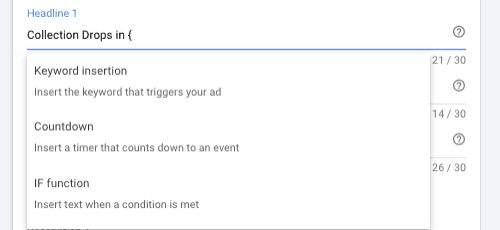
카운트다운을 클릭하면 나머지는 쉽습니다! 광고에 구현하려는 기능을 선택하십시오. 광고가 적절한 시간에 종료되도록 나중에 규칙을 추가할 수 있으므로 아직 정확한 시간에 광고가 종료되는 것에 대해 걱정하지 마십시오.
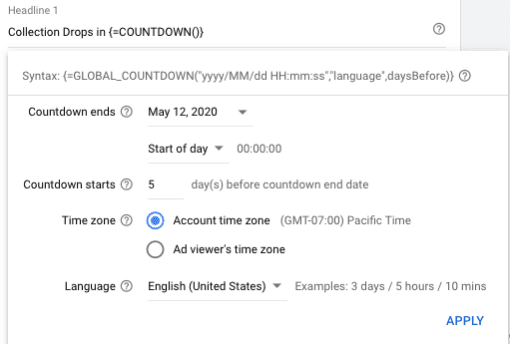
팁 – 사용자가 아닌 계정의 시간대를 기준으로 광고가 실행되도록 설정하십시오. 광고가 잘못된 시간에 실행되는 것을 방지하기 때문입니다.
카운트다운 텍스트를 원하는 해당 필드를 채우고 짜잔! 나머지는 구글이 알아서 할 것이다. 나는 일반적으로 단순함을 위해 하나의 헤드라인에 카운트다운 텍스트를 사용합니다. 또한 이를 통해 광고 그룹 간에 광고를 더 쉽게 복사할 수 있습니다.
디스플레이 설정 방법
평소처럼 반응형 디스플레이 광고(RDA)를 생성하되 헤드라인에는 "5일 만에 컬렉션 드랍", "4일 만에 컬렉션 드랍" 등과 같은 특정 카운트다운 텍스트를 활용합니다. 카운트다운 광고를 원합니다.
앞서 언급했듯이 광고 맞춤설정 도구는 텍스트 광고에만 사용할 수 있지만 일부 비즈니스에서는 디스플레이 광고가 더 나은 실적을 내기 때문에 이를 활용하는 것도 중요합니다. 제 특정 고객의 경우 검색 광고가 디스플레이보다 실적이 좋지 않았고 CPA도 훨씬 높았기 때문에 디스플레이가 사람들에게 도달하는 데 더 효과적이라는 것을 알았습니다.
정말 창의력을 발휘하고 싶다면 판매가 며칠이나 남았는지 또는 제품 출시까지 며칠이 남았는지에 대한 그래픽을 만드십시오. 아래 이미지를 참조하세요!

라벨
사랑받는 레이블. 종이 없는 포스트잇처럼! 카운트다운 광고를 만들 때 라벨을 사용하여 어떤 광고가 어떤 콘텐츠를 홍보하는지 기록하세요.
디스플레이에 대한 레이블을 만들 때 이벤트, 기간 및 남은 일수를 명시하는 것이 도움이 됩니다. 예를 들어, 제 고객 중 한 명이 몇 주 전에 대규모 제품 출시를 했습니다. 카운트다운 광고는 마케팅에 도움이 되었고 제품 출시까지 남은 시간을 사용자에게 알렸습니다. 내 레이블의 몇 가지 예는 "Enable Spring 2020 Collection Ads - 2 Days", "Pause Spring 2020 Collection Ads - 2 Days", "Enable Spring 2020 Collection Ads - 1 Day" 등입니다. 더 구체적으로 얻을 수 있을수록 더 좋습니다. . 미래의 자신은 데이터를 조사할 때 감사할 것입니다!
ETA의 경우 "ETA-Spring Launch May 2020" 또는 원하는 대로 레이블을 지정할 수 있습니다. Google은 자동으로 카운트다운 기능을 사용하므로 너무 구체적으로 말할 필요가 없습니다. 단일 컬렉션 드롭 또는 판매에 대한 모든 광고(ETA 및 RDA)의 경우 일반적으로 모든 광고를 전체적으로 포함하는 다른 레이블을 추가합니다(예: "2020년 3월 연간 판매"). 이렇게 하면 광고가 얼마나 효과적인지 보고하고 적절하게 추적하는 데 도움이 됩니다.
디스플레이 광고에 대한 규칙 설정
도구 및 설정 - 규칙 - 광고 규칙으로 이동합니다. 레이블을 기반으로 규칙을 설정할 수 있습니다. "3일 - 봄 출시", "2일 - 봄 출시" 등의 규칙에 레이블을 지정하면 해당 날짜에 시작 및 중지하는 규칙을 자동으로 설정할 수 있습니다. 규칙은 광고가 정확한 시간에 시작 및 중지되도록 하는 효과적인 방법이지만 항상 광고가 올바르게 실행되었는지 다시 확인하는 것이 좋습니다. 또한 Google이 규칙을 적용할 광고를 요청할 때 '활성화된 광고 및 일시중지된 광고'를 확인하여 누락되는 항목이 없도록 하십시오. 규칙이 실행될 때마다 자신에게 이메일 알림을 보내야 합니다.
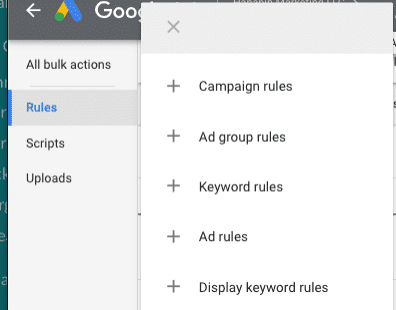
품질 보증
카운트다운 타이머, 규칙 및 레이블을 만들 때는 가능하면 누군가에게 QA를 맡기는 것이 좋습니다. 특히 규칙과 특정 헤드라인이 있는 디스플레이에서 작업할 때 실수를 하기 쉬울 수 있으며 두 번째 눈은 누구에게도 상처를 주지 않습니다. 나는 일반적으로 동료에게 규칙이 올바르게 설정되고 특정 레이블 아래 해당 광고가 올바른지 확인하도록 지시합니다.
광고 및 기록 전환 위치
저는 일반적으로 기존 광고 그룹에 광고를 추가합니다. 상록 광고를 일시 중지할지 여부는 비즈니스에 따라 다릅니다. 실적을 측정할 때 인터페이스에 로그인하고 레이블별로 구분하여 카운트다운 광고의 실적을 확인합니다. 캠페인과 광고그룹을 전체적으로 볼 때 카운트다운 광고를 포함하지 말고 실적을 보다 정확하게 보기 위해 별도로 기록하세요.
대체로 광고 맞춤설정 도구는 구현하기에 재미있는 기능이며 카운트다운 광고는 사용할 수 있는 많은 기능 중 하나입니다. 규칙과 라벨을 사용하면 다양한 광고 유형에서 도달범위를 확장할 수 있으므로 창의력을 발휘하십시오! 광고 사용자 지정 도구를 사용하여 특정 잠재고객, 기기, 위치 등에 맞게 광고를 사용자 지정하는 방법을 살펴보세요!
